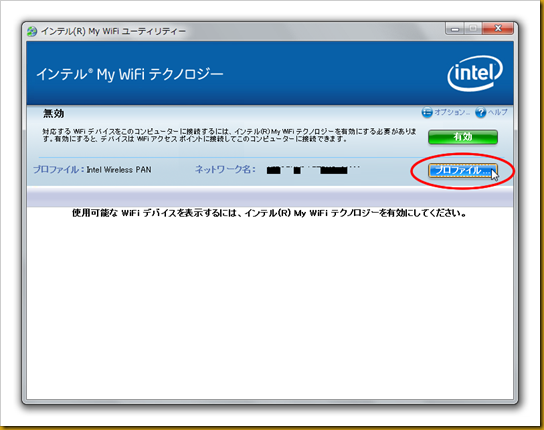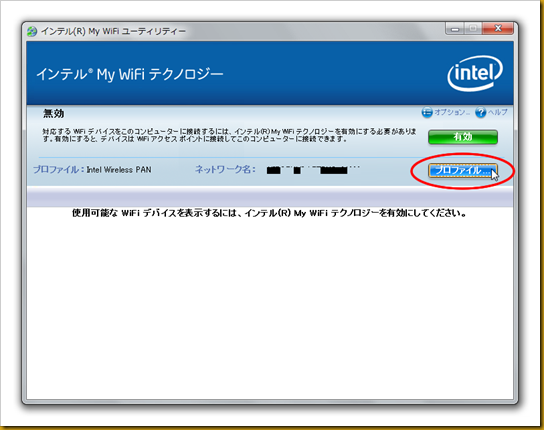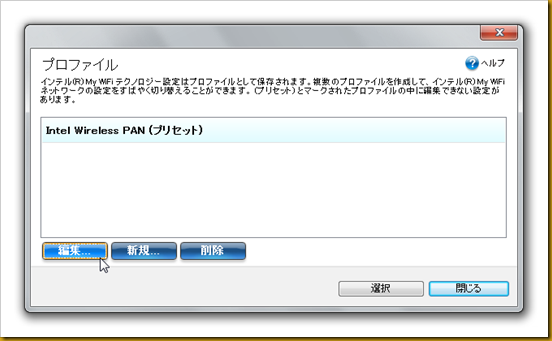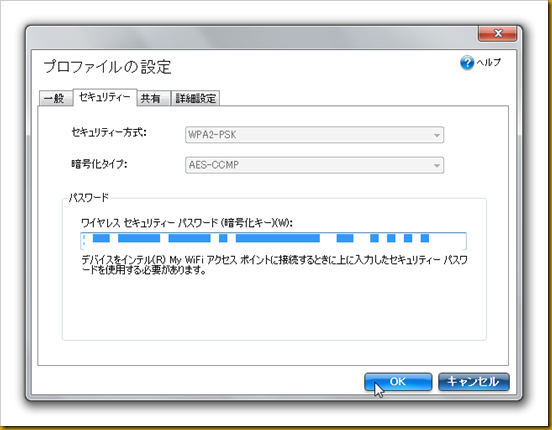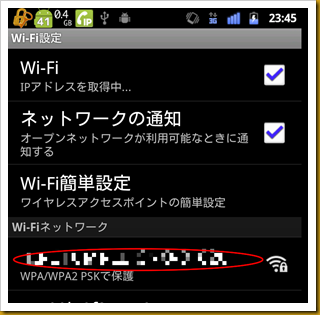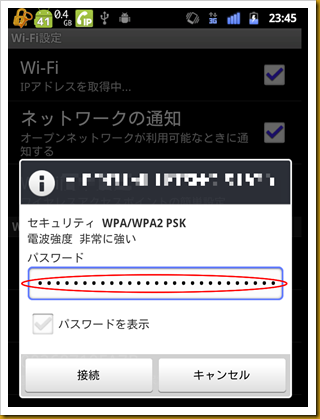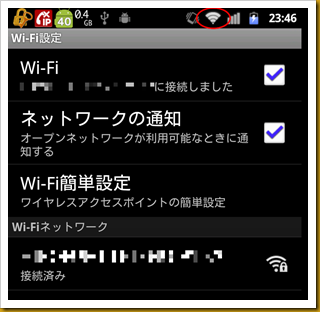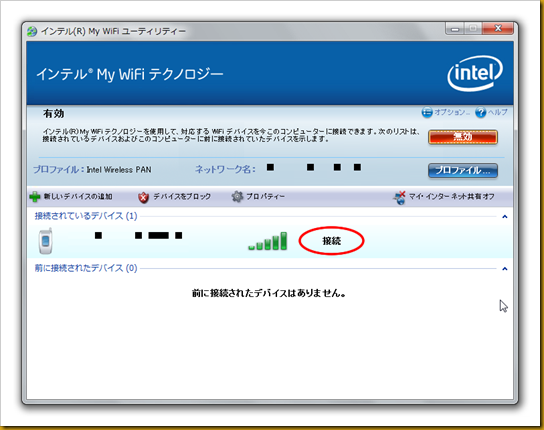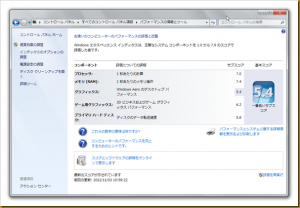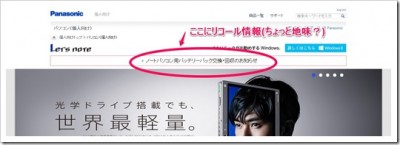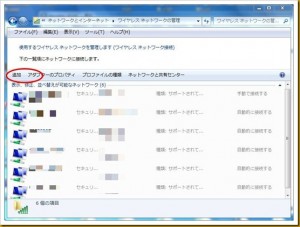現在愛用中の、レッツノートCF-S10には、標準で「インテル(R) My WiFiテクノロジー」なるものが入っています。
昨年購入した当初は、購入直後にこれらのおまけソフト(?)の類はすぐに削除して、ほぼWindows7の素の状態で使っていたため気付きませんでしたが、つい先日再インストールを実施してから、この「インテル(R) My WiFiテクノロジー」が気になる存在でした。
この「インテル(R) My WiFiテクノロジー」とはなにか?というと、要はレッツノートCF-S10に搭載されているインテルの無線LANアダプタが無線LANのアクセスポイントとして使えるようになるという機能のことです。
そうは言っても、まず家でも職場でもレッツノートCF-S10は、そもそも無線LAN接続だし…っていうことは、当然無線LANのアクセスポイントがあると言うことです。
そんなこんなで、ややほったらかしの感があった「インテル(R) My WiFiテクノロジー」ですが、たまたま泊まったビジネスホテルで、有線LANケーブル一本だけががありました。
ここでは、レッツノートCF-S10を有線LANで繋いで、「インテル(R) My WiFiテクノロジー」でレッツノートCF-S10をアクセスポイントにして、スマホ(「docomo MEDIAS LTE N-04D」)をWi-Fi接続しちゃいましょう。
ってことで、早速設定です。
まずは、「インテル(R) My WiFiテクノロジー」を開きます。
「プロパティ」ボタンをクリックして、「プロパティ」ダイアログを開きます。
プロファイルは、デフォルトで「Intel Wireless PAN (プリセット)」が登録されていますので、それを使用します。
「プロパティ」ダイアログ「Intel Wireless PAN (プリセット)」を選択した状態で、「編集」ボタンをクリックします。
「プロパティの設定」ダイアログが開きますので、「セキュリティ」タブの「パスワード」→「ワイヤレス セキュリティー パスワード(暗号化キーXW):」のパスワードをメモしておきます。
引き続き、スマホ(「docomo MEDIAS LTE N-04D」)の設定です。「設定」→「無線とネットワーク」→「Wi-Fi設定」をタップすると「インテル(R) My WiFiテクノロジー」の設定画面で表示されていたものと同じ「ネットワーク名」が表示されていますので、そこをタップします。
ここで、先程メモしたパスワードを入力します。
すると、下図のように、接続は完了します。ただ、赤丸部分のWi-Fiマークが白色です。
最後の仕上げとして、「インテル(R) My WiFiテクノロジー」の画面で「マイ・インターネット共有」をクリックします。
やっと、接続完了です。って、この「マイ・インターネット共有」は先にやっとくべきだったのかも?
スマホの画面は、こんな感じで機嫌良く緑でWi-Fiマークが光ってます。
とりあえず、これで「インテル(R) My WiFiテクノロジー」の設定は完了しましたが、たぶん有線LANケーブル一本しかないホテルに泊まる時以外の使い道ってないんでしょうね。